在使用台式电脑时,我们可以通过设置屏保来增加电脑的使用寿命,节省能源,也可以展示个性化的主题内容。本文将详细介绍如何设置台式电脑的屏保时间,并提供了一些有趣的屏保主题供你选择。
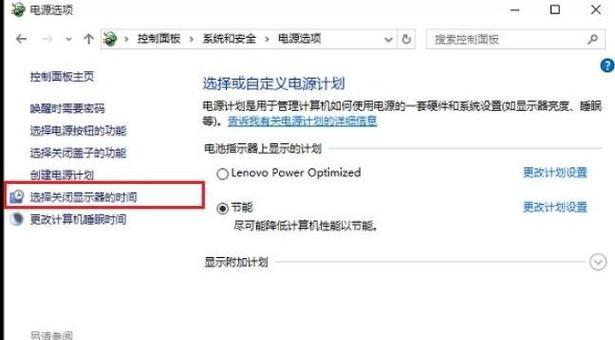
为什么要设置屏保时间
屏保不仅可以防止长时间显示同一画面而导致的屏幕老化问题,还能降低能源消耗,延长电脑使用寿命。同时,通过个性化的屏保主题,我们可以给台式电脑增添一些趣味和美感。
打开控制面板
在开始菜单中点击“控制面板”选项,进入控制面板界面。

选择外观和个性化
在控制面板界面中,找到并点击“外观和个性化”选项,进入个性化设置页面。
点击屏幕保护程序
在个性化设置页面中,点击“屏幕保护程序”选项,进入屏幕保护程序设置页面。
选择所需屏保主题
在屏幕保护程序设置页面中,选择你喜欢的屏保主题。有许多屏保主题可供选择,如风景、动物、抽象艺术等。

设置屏保等待时间
在屏幕保护程序设置页面中,找到并点击“等待时间”选项。根据个人喜好,设置屏保开始等待时间,如5分钟、10分钟、30分钟等。
点击应用并保存设置
完成设置后,点击“应用”按钮,并点击“确定”按钮保存设置。
自定义屏保主题
如果你想要更加个性化的屏保主题,可以点击“设置”按钮,进入屏保设置页面,根据自己的喜好进行主题的个性化调整。
通过屏幕保护程序预览屏保效果
在屏幕保护程序设置页面中,可以点击“预览”按钮,预览所选择的屏保主题效果,以便调整和确认。
安全性考虑
在选择和下载一些第三方提供的屏保主题时,要注意确保其来源可靠,并避免下载带有恶意软件的主题。
注意屏幕亮度
在使用台式电脑时,屏幕亮度不宜过高,以免对眼睛造成伤害。可以根据自己的需求和环境调整合适的屏幕亮度。
定期更新屏保主题
定期更换不同的屏保主题,可以增加使用的新鲜感,同时也可以减少屏幕老化带来的问题。
选择适合的屏保主题
选择与自己喜好和爱好相关的屏保主题,可以让你在休息时得到放松和愉悦,增加使用台式电脑的乐趣。
注意节能环保
合理设置屏保时间可以降低能源消耗,对环境保护也有一定的贡献。我们应该养成良好的节能习惯。
通过以上简单的设置步骤,我们可以个性化地设置台式电脑的屏保时间,并选择喜欢的主题。合理设置屏保时间不仅可以提升电脑使用体验,还能延长电脑寿命,节省能源。让我们一起享受屏保带来的美好!




